
Phần mềm quản lý nhân sự trực tuyến hướng dẫn chương 21
lượt xem 41
download
 Download
Vui lòng tải xuống để xem tài liệu đầy đủ
Download
Vui lòng tải xuống để xem tài liệu đầy đủ
Phân chia chức danh theo phòng ban và chức vụ nhằm bảo mật chứng từ gửi lên (vd: trưởng phòng A chỉ có quyền quản lý nhân viên thuộc quyền của mình, không thấy chứng từ chờ xét duyệt của nhân viên thuộc quyền quản lý của trưởng phòng B). Cấp quyền soạn thảo chứng từ cho 01 user trong công ty. Cấp quyền chuyển tiếp chứng từ cho 01 user trong công ty. Cấp quyền ký duyệt chứng từ cho 01 user trong công ty. Ủy quyền ký duyệt chứng từ cho 01 user khác trong khoảng thời gian...
Bình luận(0) Đăng nhập để gửi bình luận!
Nội dung Text: Phần mềm quản lý nhân sự trực tuyến hướng dẫn chương 21
- Tài liệu vận hành & quản trị eTimeGold | Chương 21 : Quy Trình Chứng Từ Chương 21 Quy trình chứng từ Hoàn thành chƣơng này, bạn sẽ hiể u và vận hành đƣợc các nội dung sau: Phân chia chức danh theo phòng ban và chức vụ nhằm bảo mật chứng từ gửi lên (vd: trưởng phòng A chỉ có quyền quản lý nhân viên thuộc quyền của mình, không thấy chứng từ chờ xét duyệt của nhân viên thuộc quyền quản lý của trưởng phòng B). Cấp quyền soạn thảo chứng từ cho 01 user trong công ty. Cấp quyền chuyển tiếp chứng từ cho 01 user trong công ty. Cấp quyền ký duyệt chứng từ cho 01 user trong công ty. Ủy quyền ký duyệt chứng từ cho 01 user khác trong khoảng thời gian hạn định. Ủy quyền tự động để phần mềm tự động chuyển chứng từ lên cấp kế tiếp. Cách ghi chú ý kiến hoặc đánh giá đi kèm khi soạn thảo, chuyển tiếp hoặc xét duyệt các loại chứng từ. Cấp quyền để cấp thấp hơn theo dõi tình trạng chứng từ đã nộp (đã được duyệt hay bác bỏ). Tham vấn, tra cứu lịch sử chứng từ đã duyệt để phục vụ cho việc thống kê quản lý, tham khảo ra các quyết định Nhân sự. Một quy trình chứng từ sẽ có các bước soạn thảo, xem xét đánh giá chuyển lên, hiệu lực cho chứng từ và lưu lại . Ngoài ra còn có các yêu cầu khác trong việc quản lý một quy trình chứng từ như có sự trả lại, hủy hay ủy quyền, truy vết chứng từ linh hoạt thì eTimeGold hoàn toàn có thể đáp ứng được các nhu cầu này. | Pages | 1 | www.dnd.vn | www.phanmemnhansu.dnd.vn | www.vieclam.dnd.vn
- Tài liệu vận hành & quản trị eTimeGold | Chương 21 : Quy Trình Chứng Từ A. HƢỚNG DẪN THAO TÁC CƠ BẢN I. Phân cấp user theo cây thƣ mục Để thực hiện một quy trình chứng từ thì người dùng cần phải có các user để phục vụ cho quá trình xử lý chứng từ. Mỗi user sẽ có các chứng năng quản lý khác nhau và ở các cấp độ quyền hạn khác nhau. Để làm được như vậy người dùng phải phân cấp những user này theo dạng cây thư mục và phân chia chức năng quản lý cho hợp lý. Hƣớng dẫn từng bƣớc thực hành Nội dung thực hành: Từ user chính khởi tạo và phân cấp các user mới tạo thành một cây dạng cây thư mục. 1. Đăng nhập eTimeGold và mở chức năng [Quản Lý Ngƣời Dùng]. 2. Chọn [Tạo Mới] để khởi tạo một user mới. Cột [Ngƣời dùng] nhập “UserTruongPhong”. a. Cột [Mật khẩu] nhập “123”. b. Cột [Xác nhận mật khẩu] nhập “123”. c. Chọn [Lƣu & Tạo Mới] để tiếp tục tạo user tiếp theo. d. | Pages | 2 | www.dnd.vn | www.phanmemnhansu.dnd.vn | www.vieclam.dnd.vn
- Tài liệu vận hành & quản trị eTimeGold | Chương 21 : Quy Trình Chứng Từ e. Tương tự tạo user [UserPhoPhong] mật khẩu “123”. f. Chọn [Lƣu & Tạo Mới] để tạo ra user thứ 3. g. Khởi tạo [UserNhanVien] mật khẩu “123”. h. Chọn [Lƣu Trữ] để hoàn tất quá trình . 3. Kéo thả để phân cấp các user mới tạo thành dạng cây thư mục. 4. Click trái chuột vào [UserPhoPhong] trên lưới dữ liệu và giữ chuột kéo thả vào [UserTruongPhong]. GHI CHÚ: Sau khi thả chuột ra tại [UserTruongPhong] thì [UserPhoPhong] sẽ được thay đổi và nằm ở nhánh dưới của [UserTruongPhong]. | Pages | 3 | www.dnd.vn | www.phanmemnhansu.dnd.vn | www.vieclam.dnd.vn
- Tài liệu vận hành & quản trị eTimeGold | Chương 21 : Quy Trình Chứng Từ 5. Tiếp tục kéo thả [UserNhanVien] lên user [UserPhoPhong]. 6. Sau khi hoàn thành thì các user mới tạo đã được phân cấp thành dạng cây thư mục. | Pages | 4 | www.dnd.vn | www.phanmemnhansu.dnd.vn | www.vieclam.dnd.vn
- Tài liệu vận hành & quản trị eTimeGold | Chương 21 : Quy Trình Chứng Từ II. Phân bổ quyền dữ liệu cho chứng từ Sau khi đã khởi tạo các user và phân cấp theo dạng cây thư mục thì người dùng đã có thể tiến hành phân quyền dữ liệu cho các chứng từ cần thực hiện theo quy trình. GHI CHÚ: Không phải chức năng nào cũng có khả năng được phân quyền dữ liệu để đi theo quy trình chứng từ. Hƣớng dẫn từng bƣớc thực hành Nội dung thực hành: Phân quyền dữ liệu quản lý quy trình chứng từ cho chức năng [Nghỉ Vắng Dài Hạn]. 1. Đăng nhập eTimeGold và mở chức năng [Quản Lý Ngƣời Dùng]. 2. Chọn [UserTruongPhong]. 3. Tại [NHÓM MENU CHỨC NĂNG] click [Tạo Mới] để tạo một nhóm chức năng. | Pages | 5 | www.dnd.vn | www.phanmemnhansu.dnd.vn | www.vieclam.dnd.vn
- Tài liệu vận hành & quản trị eTimeGold | Chương 21 : Quy Trình Chứng Từ 4. Tại [Tên nhóm menu] nhập “Chứng từ”, chọn [Lƣu Trữ]. 5. Tại [NHÓM MENU CHỨC NĂNG] chọn tên nhóm menu [Chứng Từ]. 6. Tại [CHỨC NĂNG TRONG NHÓM] chọn [Tạo Mới] để khởi tạo chức năng quản lý. 7. Chọn biểu tượng lookup để mở ra bảng [Chọn Chức Năng]. 8. Chọn [Nghỉ Vắng Dài Hạn] và chọn [Thực Hiện]. | Pages | 6 | www.dnd.vn | www.phanmemnhansu.dnd.vn | www.vieclam.dnd.vn
- Tài liệu vận hành & quản trị eTimeGold | Chương 21 : Quy Trình Chứng Từ 9. Tại cột [Tên Hiển Thị] nhập “Nghỉ Vắng Dài Hạn – Duyệt”. 10. Tại cột [Quyền quản lý] chọn dòng [Xét Duyệt]. 11. Chọn [Lƣu Trữ] để hoàn tất việc phân bổ quyền dữ liệu cho user đầu tiên. 12. Tương tự đối với [UserPhoPhong] 13. Tại cột [Quyền quản lý] chọn dòng [Chuyển Tiếp] chọn [Lƣu Trữ] để hoàn thành phân bổ chức năng. | Pages | 7 | www.dnd.vn | www.phanmemnhansu.dnd.vn | www.vieclam.dnd.vn
- Tài liệu vận hành & quản trị eTimeGold | Chương 21 : Quy Trình Chứng Từ 14. Tiếp tục phân bổ tương tự cho [UserNhanVien] với quyền [Soạn Thảo] trên chức năng [Nghỉ Vắng Dài Hạn]. | Pages | 8 | www.dnd.vn | www.phanmemnhansu.dnd.vn | www.vieclam.dnd.vn
- Tài liệu vận hành & quản trị eTimeGold | Chương 21 : Quy Trình Chứng Từ III. Hƣớng dẫn thực hiện quy trình chứng từ cơ bản Sau khi đã phân quyền dữ liệu cho các user thì người dùng đã có thể tiến hành đăng nhập vào các user này và quản lý chức năng đã được phân chia. Hƣớng dẫn từng bƣớc thực hành Nội dung thực hành: Thực hiện quy trình soạn thảo, chuyển và duyệt chứng từ nghỉ vắng dài hạn. Soạn thảo chứng từ ng hỉ vắng dài hạn 1. Đăng nhập vào hệ thống bằng [UserNhanVien]. 2. Mở chức năng [Nghỉ Vắng Dài Hạn – Soạn] đã phân bổ. 3. Chọn [Tạo Mới] để bắt đầu soạn thảo một chứng từ mới. a. Tại cột [Mã AC] click chuột vào biểu tượng lookup , màn hình hiển thị form [Chọn nhân viên]. b. Chọn nhân viên có mã AC là 1. c. Click nút [Thực Hiện]. d. Tại cột [Từ Ngày] click trỏ chuột vào biểu tượng chọn ngày “22/2/2012”. Bắt buộc nhập liệu. | Pages | 9 | www.dnd.vn | www.phanmemnhansu.dnd.vn | www.vieclam.dnd.vn
- Tài liệu vận hành & quản trị eTimeGold | Chương 21 : Quy Trình Chứng Từ e. Tại cột [Đến Ngày] click trỏ chuột vào biểu tượng chọn ngày “24/2/2012”. Bắt buộc nhập liệu. f. Tại cột [Loại Nghỉ Vắng] click chuột vào biểu tượng lookup , màn hình hiển thị form [Chọn Loại Nghỉ Vắng]. Bắt buộc nhập liệu. g. Tại cột [Tên loại nghỉ vắng] click trỏ chuột chọn P hép bệnh PH. h. Click chọn [Thực Hiện]. i. Tại cột [Ghi Chú] nhập “Đơn xin nghỉ phép bệnh cho nhân viên Nguyễn Thị Loan”. Có thể bỏ trống. 4. Chọn nút [Lƣu Trữ] để lưu thông tin vừa khai báo. 5. Chọn [Nộp], click [Ok] để tiến hành đưa chứng từ đã soạn lên user quản lý ở cấp trên. | Pages | 10 | www.dnd.vn | www.phanmemnhansu.dnd.vn | www.vieclam.dnd.vn
- Tài liệu vận hành & quản trị eTimeGold | Chương 21 : Quy Trình Chứng Từ Chuyển tiếp chứng từ nghỉ vắng dài hạn 1. Đăng nhập vào hệ thống bằng [UserPhoPhong]. 2. Chọn chức năng [Nghỉ Vắng Dài Hạn - Chuyển] đang có nhấp nháy chữ “New”. GHI CHÚ: Chữ “New” nhấp nháy là báo hiệu có chứng từ mới đang cần được xử lý. 3. Click vào Record điều khiển dữ liệu, chọn chứng từ đăng ký nghỉ vắng dài hạn cho nhân viên mang mã số “1”. 4. Cột [Ghi chú] nhập “Ok, chấp nhận chuyển”. Đây là thông tin chú thích thêm do người dùng nhập liệu (nếu cần). Có thể bỏ trống. 5. Chọn [Chuyển Tiếp], click [Ok] để đưa chứng từ này lên user cấp cao hơn xét duyệt. | Pages | 11 | www.dnd.vn | www.phanmemnhansu.dnd.vn | www.vieclam.dnd.vn
- Tài liệu vận hành & quản trị eTimeGold | Chương 21 : Quy Trình Chứng Từ Duyệt chứng từ nghỉ vắng dài hạn 1. Đăng nhập vào hệ thống bằng [UserTruongPhong]. 2. Chọn chức năng [Nghỉ Vắng Dài Hạn – Duyệt] đang có nhấp nháy chữ “New”. GHI CHÚ: Chữ “New” nhấp nháy là báo hiệu có chứng từ mới đang cần được xử lý. 3. Click vào Record điều khiển dữ liệu, chọn chứng từ đăng ký nghỉ vắng dài hạn cho nhân viên mang mã số “1”. 4. Đặt trỏ tại cột [Ghi chú] nhập “OK Duyệt”. 5. Click nút [Duyệt], chọn [Ok]. | Pages | 12 | www.dnd.vn | www.phanmemnhansu.dnd.vn | www.vieclam.dnd.vn
- Tài liệu vận hành & quản trị eTimeGold | Chương 21 : Quy Trình Chứng Từ B. HƢỚNG DẪN QUẢN LÝ NÂNG CAO I. Khởi tạo chức danh Hƣớng dẫn từng bƣớc thực hành Nội dung thực hành: Thực hiện khởi tạo chức danh mới trong công ty và phân cấp chức danh theo dạng cây thư mục. 1. Đăng nhập eTimeGold và mở chức n ăng [Khởi Tạo Chức Danh]. GHI CHÚ: Nếu chưa có chức năng [Khởi Tạo Chức Danh] người dùng tham khảo tài liệu chương 2 để hiểu cách [Đăng nhập] hệ thống và [Phân bổ] chức năng. 2. Click chọn [Tạo Mới] để bắt đầu khởi tạo một chức danh mới. 3. Tại cột [Tên Chức Danh] nhập “Giám Đốc”. 4. Tại cột [Mã Chức Danh] nhập “GiamDoc”. | Pages | 13 | www.dnd.vn | www.phanmemnhansu.dnd.vn | www.vieclam.dnd.vn
- Tài liệu vận hành & quản trị eTimeGold | Chương 21 : Quy Trình Chứng Từ 5. Chọn [Lƣu Trữ] để hoàn thành khởi tạo. Nút [Lƣu & Tạo Mới]: Dùng để lưu lại thông tin vừa khởi tạo và đồng thời tạo mới một khởi tạo khác. Nút [Bỏ Qua] : Không lưu trữ thông tin vừa nhập liệu và trả màn hình về lưới dữ liệu. 6. Tiến hành kéo thả chức danh [Trƣởng Phòng] lên chức danh [Giám Đốc] để thực hiện chia chức danh theo nhánh dạng cây thư mục. Sau khi đã phân cấp xong : GHI CHÚ: Chức danh [Giám Đốc] như hình trên đang quản lý tất cả nhân viên đang được các chức danh cấp dưới quản lý. | Pages | 14 | www.dnd.vn | www.phanmemnhansu.dnd.vn | www.vieclam.dnd.vn
- Tài liệu vận hành & quản trị eTimeGold | Chương 21 : Quy Trình Chứng Từ II. Giới hạn quyền quản lý bằng cách theo phòng ban, chức vụ Giám Đốc----- ---------- Trƣởng Phòng : A01,B01 -------------------------------Phó Phòng: C01, D01 ---------------------------------------------- Nhân Viên: E01, G01, H01, J01, X01 Chú ý : A01 là trưởng phòng Nhân Sự (Chức danh Trƣởng phòng - Chức vụ quản lý) B01 là trưởng phòng Kế Toán (Chức danh Trƣởng phòng - Chức vụ quản lý) C01 là phó phòng nhân sự (Chức danh Phó phòng - Chức vụ quản lý) D01 là phó phòng kế toán (Chức danh Phó phòng - Chức vụ quản lý) E01, G01, H01 là nhân viên kế toán (Chức danh Nhân viên - Chức vụ Kế Toán) J01, X01 là nhân viên nhân sự (Chức danh Nhân viên - Chức vụ Nhân sự). Nghiệp vụ: Trong khởi tạo chức danh ngoài việc khởi tạo tên và mã chức danh thì người dùng sẽ còn 2 lựa chọn : Chia theo phòng ban, Chia theo chức vụ. Nếu check vào chia theo phòng ban (không check chia theo chức vụ) tại vị trí trưởng phòng thì khi người dùng đăng nhập bằng user trưởng phòng người dùng chỉ thấy được chính mình và các user con cùng phòng ban. | Pages | 15 | www.dnd.vn | www.phanmemnhansu.dnd.vn | www.vieclam.dnd.vn
- Tài liệu vận hành & quản trị eTimeGold | Chương 21 : Quy Trình Chứng Từ VD: Nếu lấy A01 đăng nhập vào thì nó sẽ thấy chính nó là Trưởng Phòng Nhân Sự A01, và Phó phòng Nhân Sự C01, và các nhân viên nhân sự là J01 và X01. Tương tự check chia theo phòng ban tại vị trí phó phòng, nếu đăng nhập bằng user phó phòng C01 thì nó chỉ có thể thấy chính nó là C01 và các user thuộc quyền quản lý của nó là J01, X01. Nếu check vào chia theo chức vụ ở vị trí trưởng phòng, khi ta login vào bằng user A01 ta sẽ thấy được cá c user sau: 1. Không check chia theo phòng ban và chia theo chức vụ: A01, C01, D01. | Pages | 16 | www.dnd.vn | www.phanmemnhansu.dnd.vn | www.vieclam.dnd.vn
- Tài liệu vận hành & quản trị eTimeGold | Chương 21 : Quy Trình Chứng Từ 2. Check chia theo phòng ban và check chia theo chức vụ: A01, C01. Thuộc tính chia theo phòng ban và chia theo chức vụ có tính kế thừa VD: Nếu check chia theo phòng ban ở vị trí trưởng phòng thì ở các vị trí phó phòng và nhân viên nó cũng tự hiểu là mình đang chia theo phòng ban, tuy ở đó không có check. Nhưng chỉ có những user ở vị trí được check mới thấy được sự kế thừa này. | Pages | 17 | www.dnd.vn | www.phanmemnhansu.dnd.vn | www.vieclam.dnd.vn
- Tài liệu vận hành & quản trị eTimeGold | Chương 21 : Quy Trình Chứng Từ III. Bảo mật chứng từ Đặc điểm của việc bả o mật chứng từ. Cấp quản lý chỉ tập trung vào việc đánh giá, ra quyết định trên các chứng từ chờ xét duyệt. Công tác nhập liệu được phân tán ra các cấp quản lý thấp hơn. Không cho phép chỉnh sửa các chứng từ đã duyệt. Kiểm soát quá trình luân chuyển và tình trạng chứng từ. Hỗ trợ truy vết dữ liệu và lưu trữ lịch sử thông tin của các chứng từ. Các bƣớc chuẩn bị để thiết lập một quy trình bảo mật. 1. Thiết lập chia theo chức danh để trưởng phòng, phó phòng của phòng ban nào thì chỉ có khả năng thấy và giải quyết các chứng từ của phòng ban đó. 2. Thiết lập hệ thống phân cấp user theo dạng cây thư mục và phân chia chức năng quản lý theo quy trình cho các các cấp user. a. Thiết lập user đại diện cho nhân viên : Có chức năng soạn thảo một chứng từ. | Pages | 18 | www.dnd.vn | www.phanmemnhansu.dnd.vn | www.vieclam.dnd.vn
- Tài liệu vận hành & quản trị eTimeGold | Chương 21 : Quy Trình Chứng Từ b. Thiết lập user đại diện cho phó phòng : Có chức năng chuyển tiếp một chứng từ. c. Thiết lập user đại diện cho trưởng : Có chức năng xét duyệt một chứng từ. | Pages | 19 | www.dnd.vn | www.phanmemnhansu.dnd.vn | www.vieclam.dnd.vn
- Tài liệu vận hành & quản trị eTimeGold | Chương 21 : Quy Trình Chứng Từ 3. Thiết lập quyền login user cho nhân viên. a. Thiết lập quyền login theo [UserNhanVien] cho nhân viên có chức danh là [Nhân Viên]. | Pages | 20 | www.dnd.vn | www.phanmemnhansu.dnd.vn | www.vieclam.dnd.vn

CÓ THỂ BẠN MUỐN DOWNLOAD
-

Phần mềm quản lý nhân sự eHR
 5 p |
5 p |  866
|
866
|  375
375
-
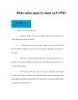
Phần mềm quản lý nhân sự F.PMS
 13 p |
13 p |  650
|
650
|  324
324
-

Phần mềm quản lý nhân sự tiền lương XMan-HRM 2.0
 6 p |
6 p |  520
|
520
|  211
211
-

Phần mềm Quản lý Nhân sự SSP-HRM
 5 p |
5 p |  447
|
447
|  180
180
-
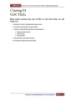
Phần mềm quản lý nhân sự trực tuyến hướng dẫn chương 1
 21 p |
21 p |  304
|
304
|  82
82
-

Phần mềm quản lý nhân sự trực tuyến hướng dẫn chương 5
 53 p |
53 p |  246
|
246
|  54
54
-

Phần mềm quản lý nhân sự trực tuyến hướng dẫn chương 2
 40 p |
40 p |  217
|
217
|  49
49
-

Phần mềm quản lý nhân sự trực tuyến hướng dẫn chương 11
 75 p |
75 p |  220
|
220
|  45
45
-

Phần mềm quản lý nhân sự trực tuyến hướng dẫn chương 3
 53 p |
53 p |  172
|
172
|  42
42
-
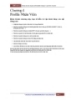
Phần mềm quản lý nhân sự trực tuyến hướng dẫn chương 4
 36 p |
36 p |  200
|
200
|  41
41
-

Phần mềm quản lý nhân sự trực tuyến hướng dẫn chương 14
 54 p |
54 p |  196
|
196
|  39
39
-

Phần mềm quản lý nhân sự trực tuyến hướng dẫn chương 10
 45 p |
45 p |  198
|
198
|  36
36
-

Phần mềm quản lý nhân sự trực tuyến hướng dẫn chương 7
 35 p |
35 p |  140
|
140
|  35
35
-

Phần mềm quản lý nhân sự trực tuyến hướng dẫn chương 16
 26 p |
26 p |  230
|
230
|  34
34
-

Phần mềm quản lý nhân sự trực tuyến hướng dẫn chương 13
 31 p |
31 p |  180
|
180
|  32
32
-

Phần mềm quản lý nhân sự trực tuyến hướng dẫn chương 12
 30 p |
30 p |  151
|
151
|  31
31
-

Phần mềm quản lý nhân sự trực tuyến hướng dẫn chương 6
 49 p |
49 p |  155
|
155
|  25
25
Chịu trách nhiệm nội dung:
Nguyễn Công Hà - Giám đốc Công ty TNHH TÀI LIỆU TRỰC TUYẾN VI NA
LIÊN HỆ
Địa chỉ: P402, 54A Nơ Trang Long, Phường 14, Q.Bình Thạnh, TP.HCM
Hotline: 093 303 0098
Email: support@tailieu.vn









